Fix: PRIMARY_TRANSPORT_CONNECT_FAILED Fehler
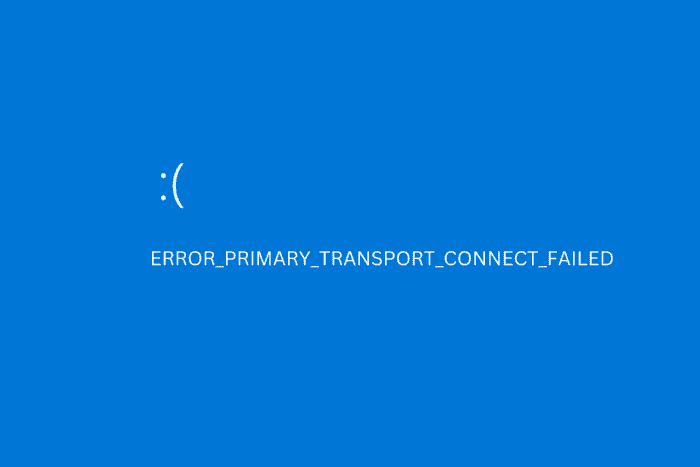 ERROR_PRIMARY_TRANSPORT_CONNECT_FAILED (746) ist ein Windows BSoD, der auftritt, wenn es Netzwerkprobleme gibt.
ERROR_PRIMARY_TRANSPORT_CONNECT_FAILED (746) ist ein Windows BSoD, der auftritt, wenn es Netzwerkprobleme gibt.
Er tritt häufig auf, während man sich mit einem VPN, Proxy oder der primären Internetverbindung verbindet. Wenn dies geschieht, wechselt Ihr PC zu einer sekundären Internetquelle wie einer anderen WLAN- oder Kabelverbindung.
Das ist nicht immer sicher, da die sekundäre Verbindung möglicherweise nicht sicher oder stabil ist. Hier erfahren Sie, wie Sie den Fehler beheben und wieder eine Verbindung zu Ihrem primären Netzwerk herstellen.
So beheben Sie ERROR_PRIMARY_TRANSPORT_CONNECT_FAILED
Versuchen Sie, Ihren PC neu zu starten, und wenn das nicht geht, versuchen Sie, den Windows-Sicherheitsmodus zu starten. Außerdem, da es sich um einen Verbindungsfehler handelt, versuchen Sie, VPNs und Proxys zu deaktivieren und überprüfen Sie Ihre Internet-Hardware.
Stellen Sie sicher, dass alle Kabel richtig angeschlossen sind und Ihr Router funktioniert. Wenn Sie immer noch Probleme haben, folgen Sie den fortgeschritteneren Lösungen unten.
1. Netzwerk-Treiber aktualisieren
- Drücken Sie die Windows-Taste + X und wählen Sie den Geräte-Manager.
- Erweitern Sie den Abschnitt Netzwerkadapter.
- Wenn es mehrere Adapter gibt, wählen Sie den aus, mit dem Sie derzeit verbunden sind.
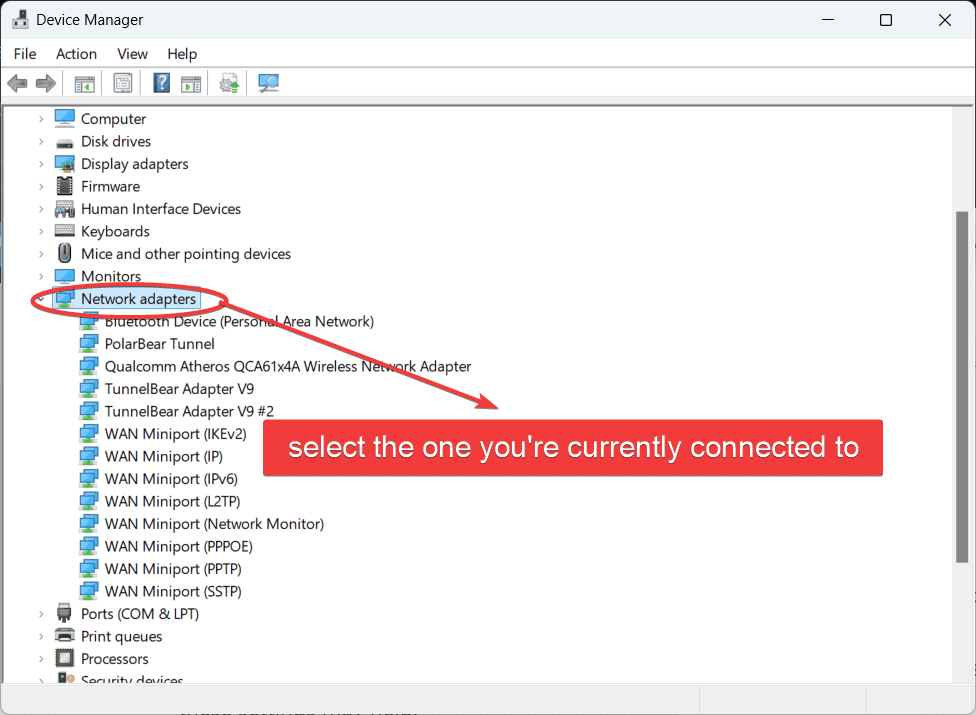
-
Klicken Sie mit der rechten Maustaste darauf und wählen Sie Aktualisieren.
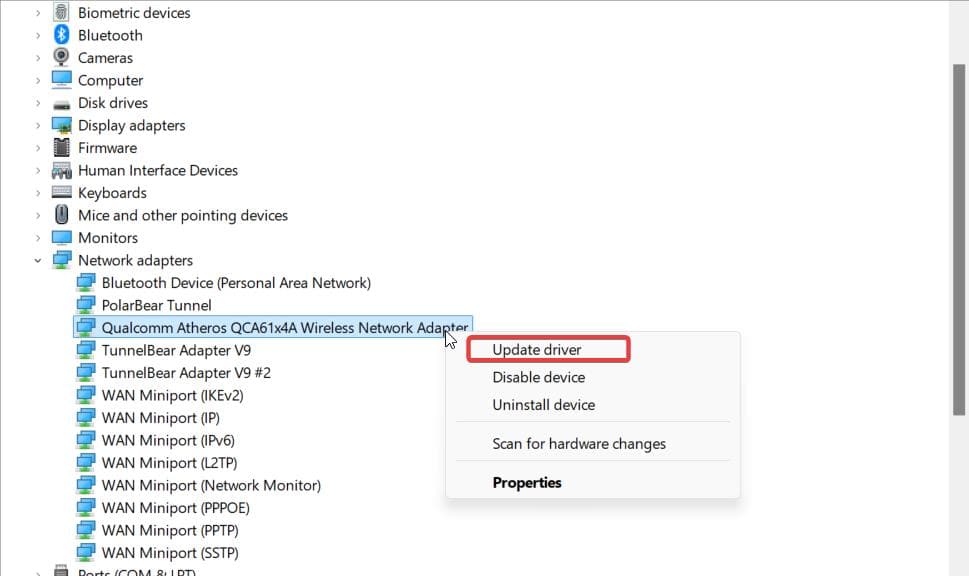
- Wählen SieAutomatisch nach Treibern suchen und bestätigen Sie mit OK.
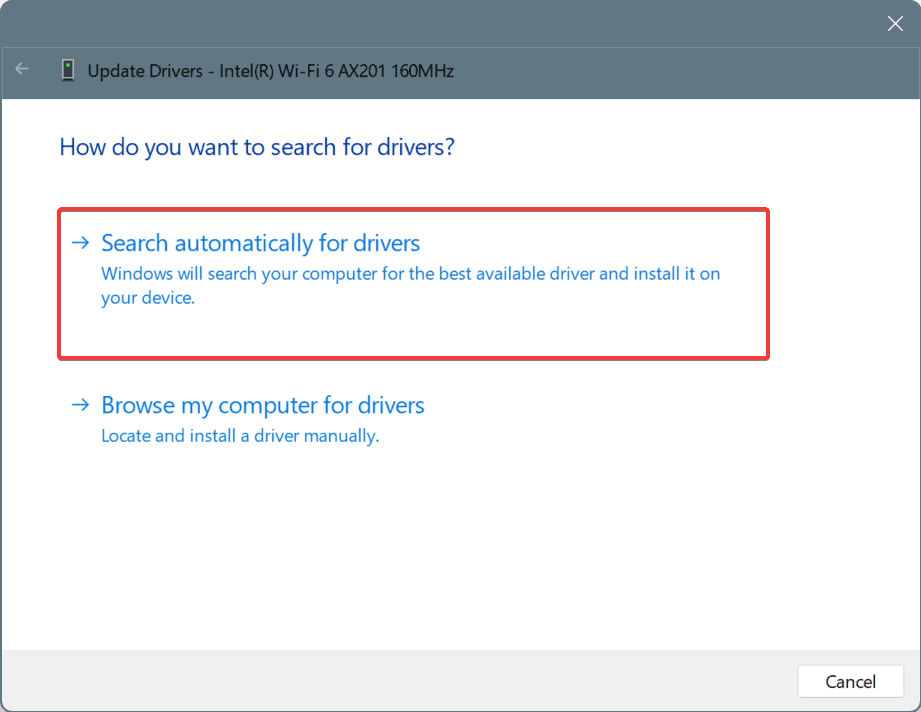
- Warten Sie, bis der Vorgang abgeschlossen ist, starten Sie Ihren PC neu und überprüfen Sie, ob der ERROR_PRIMARY_TRANSPORT_CONNECT_FAILED Fehler erneut auftritt.
2. Führen Sie einen SFC-Scan aus
-
Geben Sie Windows-Taste + S ein, geben Sie cmd ein und wählen Sie Als Administrator ausführen.
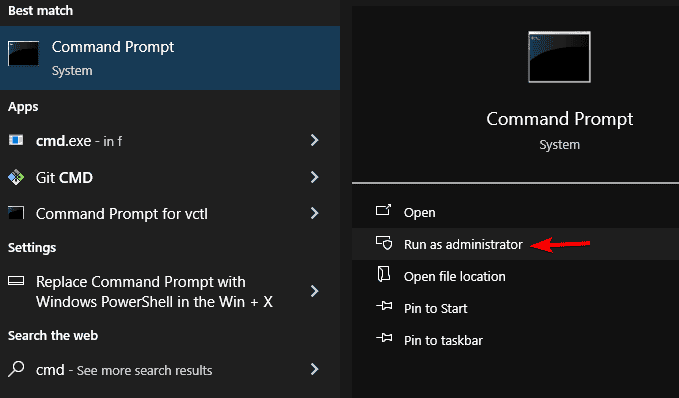
- Geben Sie den folgenden Befehl ein: sfc/scannow und drücken Sie Enter.
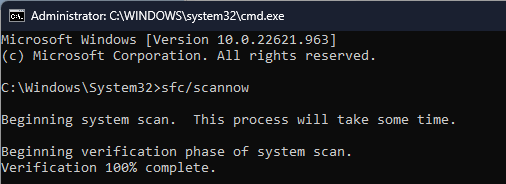
- Warten Sie, bis der Vorgang abgeschlossen ist. Dieser Befehl scannt automatisch nach beschädigten Systemdateien. Wenn er welche findet, werden sie ersetzt.
- Starten Sie Ihren PC neu und überprüfen Sie, ob der Fehler weiterhin besteht.
3. DNS-Server ändern
- Drücken Sie Windows-Taste + R, geben Sie ncpa.cpl ein und drücken Sie Enter.
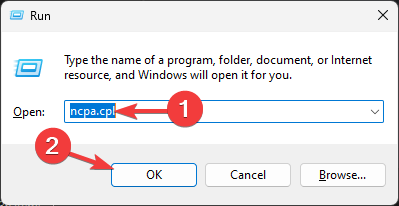
- Wählen Sie das Netzwerk, mit dem Sie derzeit verbunden sind, klicken Sie mit der rechten Maustaste darauf und wählen Sie Eigenschaften.
-
Wählen Sie Internetprotokoll Version 4 (TCP/IPv4) und klicken Sie auf Eigenschaften.

- Wählen Sie Die folgenden DNS-Serveradressen verwenden und ändern Sie die Adresse für primär und sekundär. Sie können Googles DNS verwenden: 8.8.8.8 und 8.8.4.4.
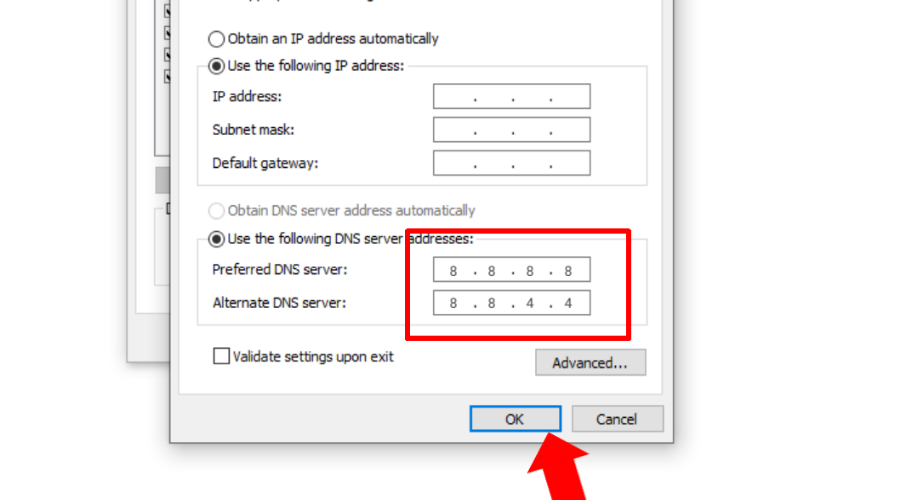
- Einstellungen speichern und überprüfen Sie, ob der primäre Transportfehler weiterhin besteht.
4. Führen Sie einen Antivirus-Scan aus
-
Gehen Sie zu Einstellungen > Datenschutz und Sicherheit.
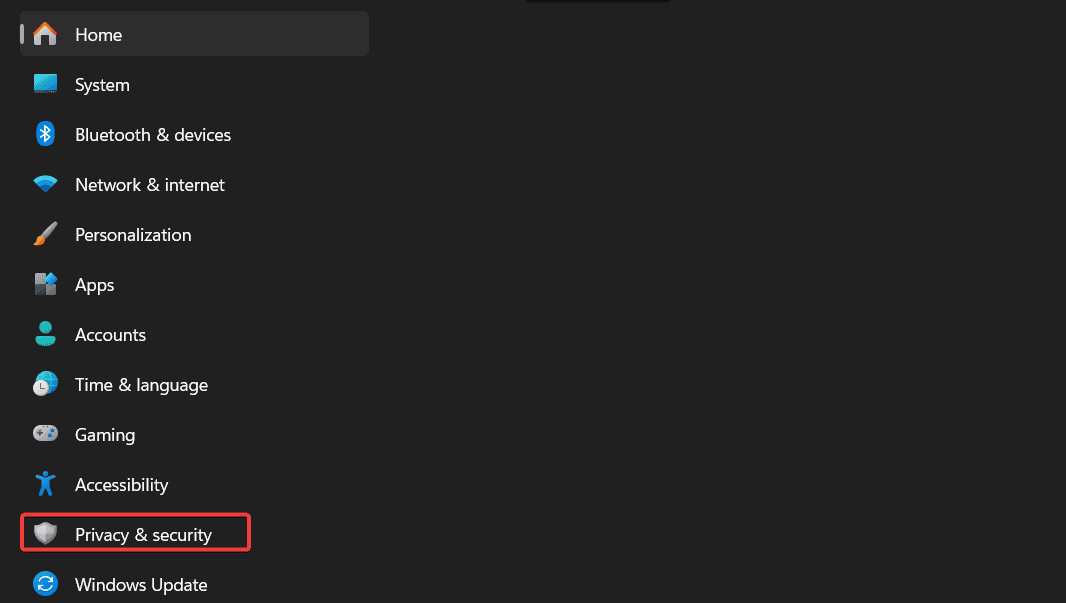
-
Wählen Sie Windows-Sicherheit.
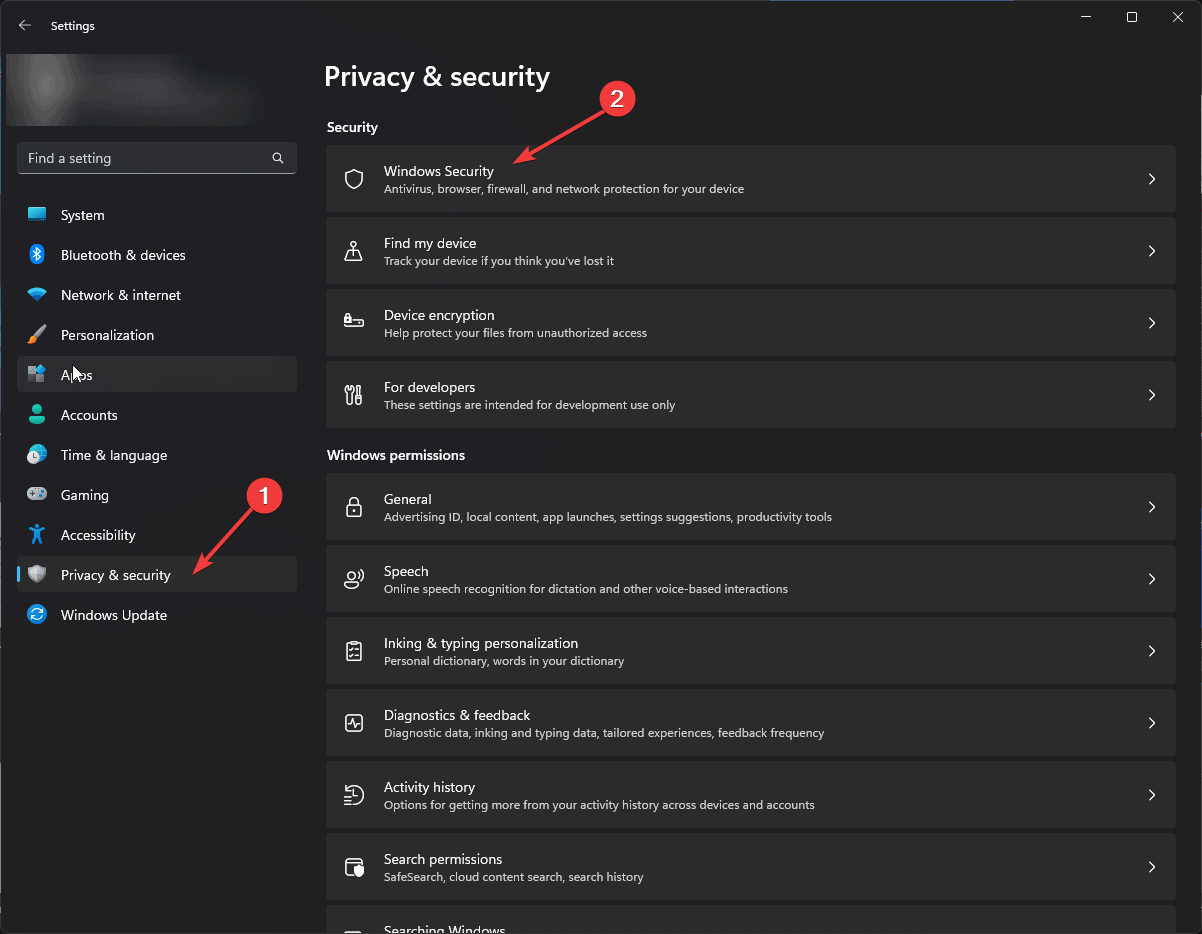
- Wählen Sie Windows-Sicherheit öffnen > Virenschutz und Bedrohungsmanagement.
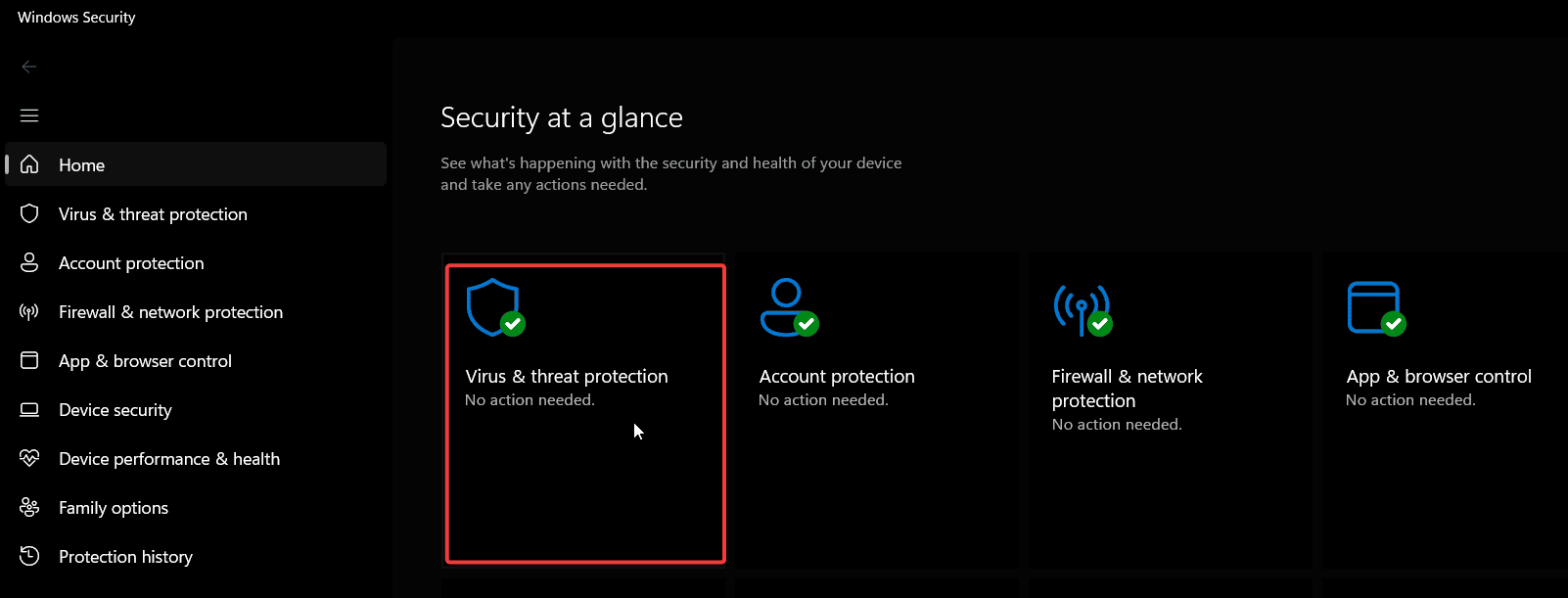
- Wählen SieVollständiger Scan, dann klicken Sie auf dieJetzt scannen-Taste.
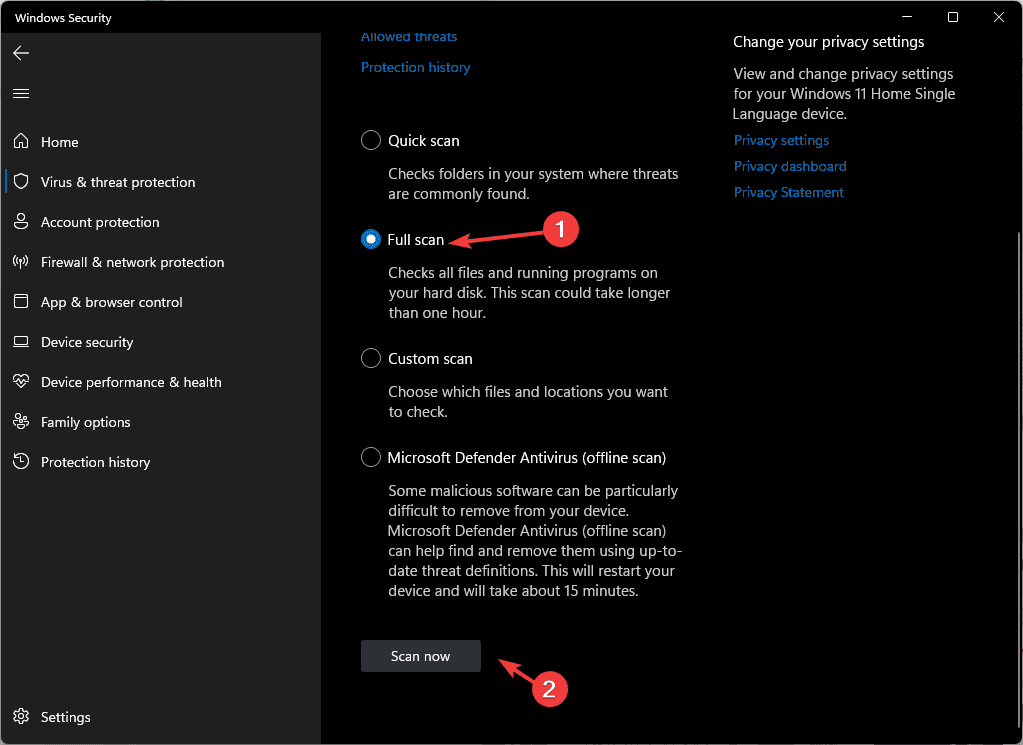
- Warten Sie, bis der Vorgang abgeschlossen ist, und starten Sie Ihren PC neu.
Wenn Sie ein Drittanbieter-Antivirus wie Malwarebytes oder Norton verwenden, befolgen Sie die gleichen Schritte, um einen vollständigen Systemscan durchzuführen.
5. App durch die Firewall zulassen
- Wenn der Fehler auftritt, während Sie versuchen, eine bestimmte App zu verwenden, öffnen Sie die Windows-Firewall.
-
Klicken Sie auf Erweiterte Einstellungen. Dies öffnet das Fenster Windows-Firewall mit erweiterten Sicherheitseinstellungen.
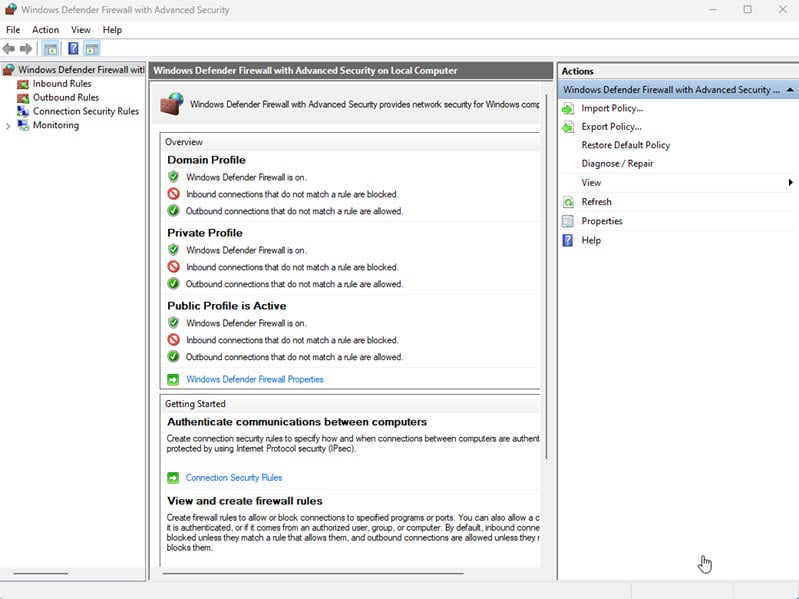
-
Klicken Sie auf Eingehende Regeln.
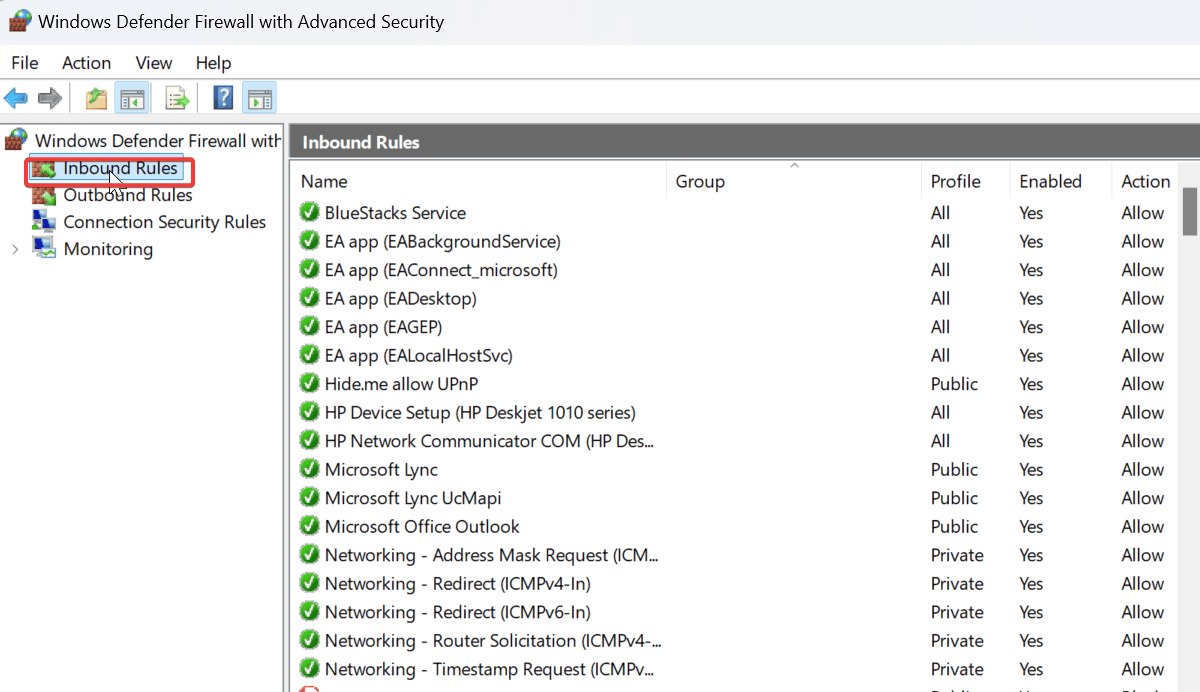
-
Klicken Sie im rechten Bereich auf Neue Regel….
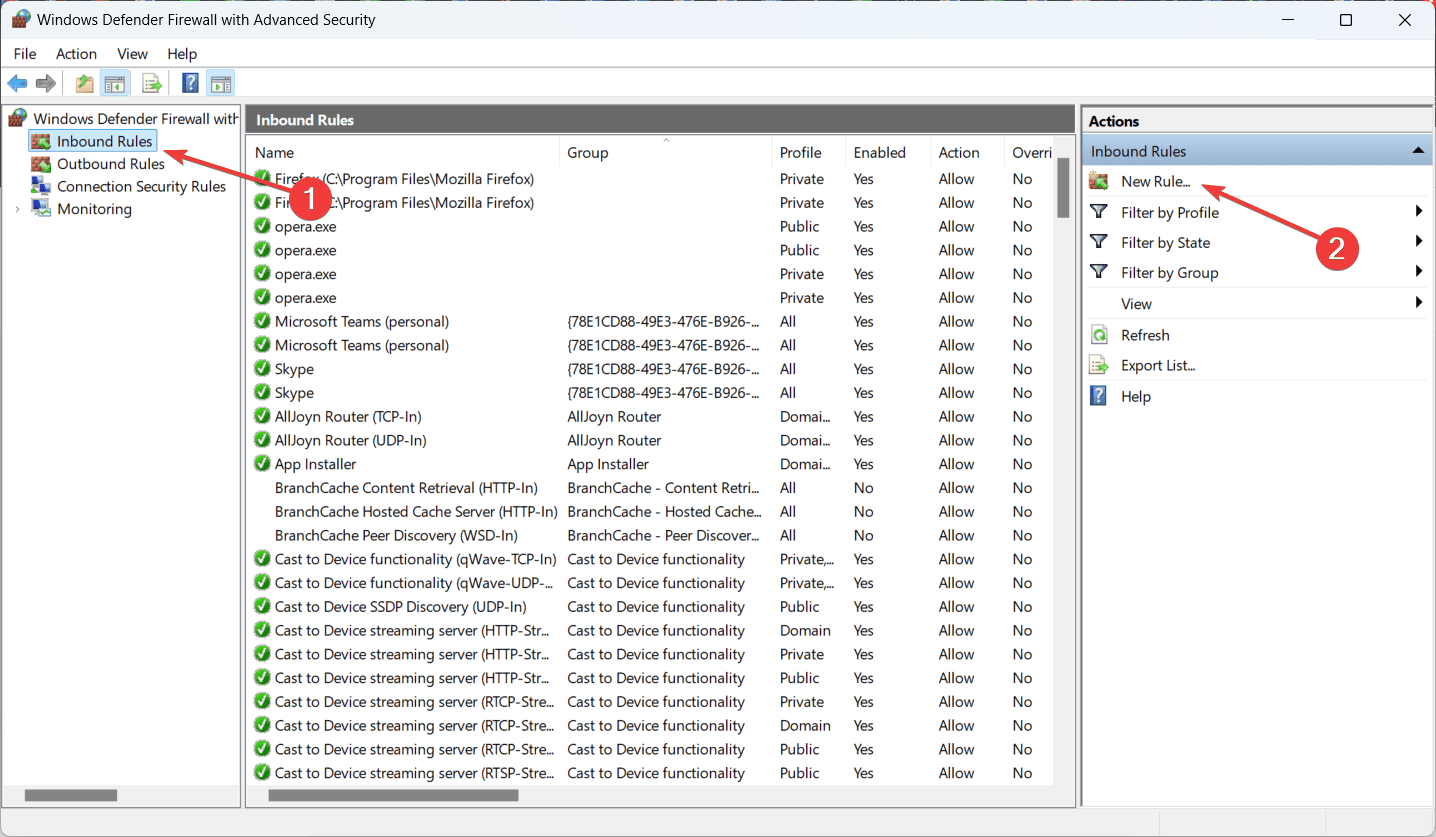
- Wählen Sie Programm und klicken Sie auf Weiter.
- Wählen Sie Dieser Programm-Pfad: und klicken Sie auf Durchsuchen, um die ausführbare Datei der App zu finden, die Sie zulassen möchten.
- Klicken Sie auf Weiter und folgen Sie den Anweisungen auf dem Bildschirm, um die Einstellungen zu speichern.
Dies hilft, wenn Sie versucht haben, eine App zu verwenden, die das Internet benötigt, um zu funktionieren, aber von der Windows-Firewall blockiert wird.
Stellen Sie sicher, dass Sie solche Regeln nur für Apps und Programme festlegen, von denen Sie sicher wissen, dass sie sicher zu verwenden und virenfrei sind.
Wenn die Fehlermeldung ERROR_PRIMARY_TRANSPORT_CONNECT_FAILED weiterhin angezeigt wird, auch nach diesen Lösungen, geben Sie uns bitte im Kommentarbereich mehr Details und wir werden versuchen, Ihnen mit einer weiteren Lösung zu helfen.













